[Thủ thuật WordPress] Hướng dẫn cách nhúng tài liệu vào trang Web thông qua Google Drive – Google Drive một sản phẩm của Google nếu bạn dùng các dịch vụ của Google thì sản phẩm này bạn không thể bỏ qua. Với 15GB miễn phí bạn có thể lưu trữ một lượng tài liệu khá là lớn, vì vậy nếu bạn là một cá nhân, hay là một cơ quan sao bạn không tận dụng sản phẩm này để lưu trữ tài liệu. Với nguồn kinh phí hạn hẹp bạn không thể bỏ ra một số tiền để mua một hosting có dung lượng lớn để lưu trữ file (Các file văn bản là chủ yếu). Vậy sao bạn không tận dụng nguồn tài nguyên với dung lượng 15GB miễn phí mà Google drive mang lại cho bạn.
Trong bài viết trước đây về thủ thuật WordPress mình có hướng dẫn cách cập nhật tự động dòng Copyright trong WordPress giúp bạn có thể tự động tùy chỉnh dòng Copyright trong WordPress đơn giản nhất, tiếp tục trong bài viết này mình sẽ hướng dẫn các bạn cách nhúng tài liệu vào trang Web thông qua Google Drive.
Nhúng tài liệu vào trang Web thông qua Google Drive
Sau khi bạn đưa các file lên công cụ Google Drive bạn có thể lấy mã của nó để nhúng vào mọi trang web miễn trang web của bạn hỗ trợ thẻ <iframe> là được. Đầu tiên hãy kích vô đường dẫn này để truy cập vào công cụ Google Drive, bạn hãy dùng tài khoản Google để đăng nhập và sử dụng dịch vụ. Hãy cùng blog thủ thuật tìm hiểu cách nhúng tài liệu vào trang Web thông qua Google Drive.
Sau khi đăng nhập vào Google Drive thành công bạn kích chọn nút Tạo mới sau đó chọn Tạo Thư mục.
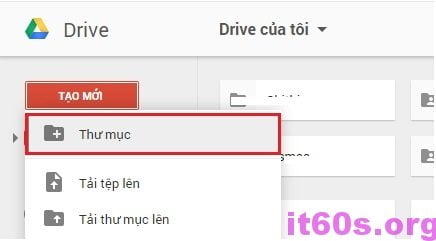
Giả sử tôi đặt là Thư mục TaiLieu > Sau khi đặt tên xong bạn nhấn Tạo.

Lúc này thư mục TaiLieu sẽ có trên Google Drive việc tiếp theo là bạn sẽ cài đặt thư mục này ở chế độ tất cả mọi người đều xem được để khi mỗi lần tải 1 file nào đó vô trong thư mục này bạn khỏi phải cần cài đặt chia sẻ. Tiếp theo bạn chuột phải lên thư mục vừa tạo và chọn Chia sẻ…

Giao diện Chia sẻ xuất hiện bạn chọn vào Nâng cao.

Nhúng vào trang web
Sau khi chọn nâng cao giao diện cài đặt chia sẻ xuất hiện mặc định khi bạn tạo một thư mục thì thư mục này chỉ một mình bạn mới có quyền truy nhập. Nếu bạn muốn mọi người có thể xem được nội dung trong thư mục này bạn phải cài đặt chia sẻ ở chế độ công khai. Tiếp tục chọn Thay đổi ở dòng “Riêng tư – Chỉ bạn mới có thể truy cập”.
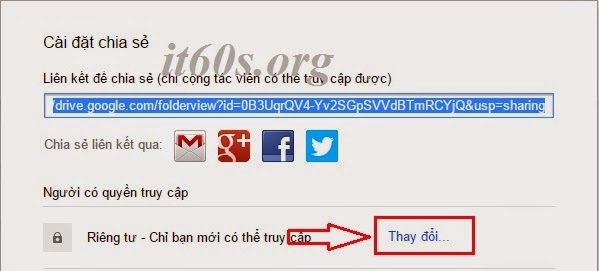
Trên cửa sổ này bạn chọn vào chế độ: Bật – Công khai trên web > Nhấn Lưu.

Bạn chọn thư mục vừa tạo và sau đó Nhấn Tạo Mới > Tải tệp lên vào thư mục vừa tạo.

Sau khi tải file lên bạn chuột phải vào file vừa tải lên sau đó chọn Chia sẻ…
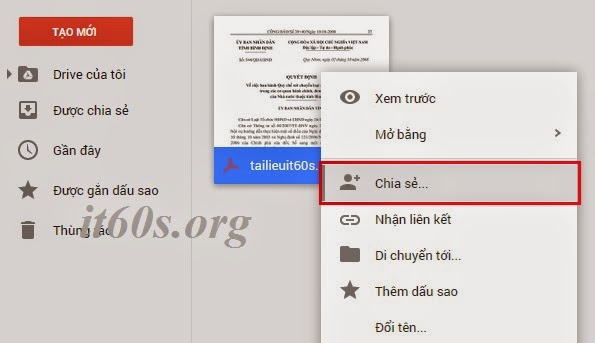
Vì thư mục này lúc đầu ta đã cài đặt chia sẻ công khai rồi nên đối với các file trong thư mục này bạn không cần chia sẻ nữa. Bạn chuột phải lên liên kết của file sau đó chọn truy cập vào địa chỉ của file.
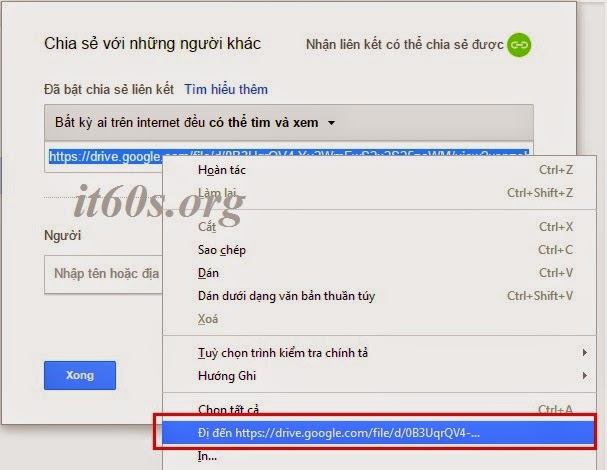
Trên cửa sổ hiển thị nội dung của file bạn kích chọn vào dấu 3 chấm trên thanh menu sau đó chọn chức năng là Nhúng mục…
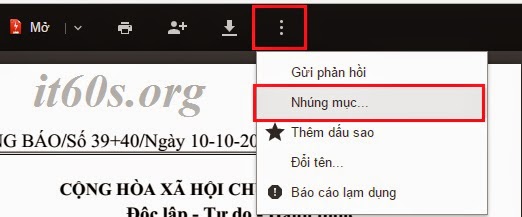 Sau đó bạn copy đoạn code này và dán vào trong Website của bạn là được.
Sau đó bạn copy đoạn code này và dán vào trong Website của bạn là được.

Nhúng vào mã nguồn WordPress
Đối với Mã nguồn WordPress bạn làm như sau: Bạn copy đoạn code trên sau đó vào trong bài viết và chọn chế độ văn bản và dán code này vào là được.
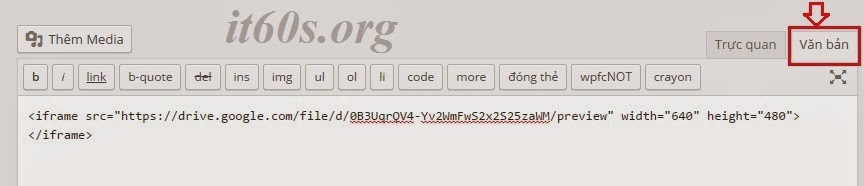
Ngoài ra bạn có thể nhúng vào một số mã nguồn khác như NUKE VIET chẳng hạn. Có thể nói việc các bạn dùng một phương thức lưu trữ bên ngoài về mặt cơ bản thì không nên tuy nhiên đối với Google Drive thì bạn không cần phải lo lắng nhiều quá.
Cuối cùng không có gì hơn nếu bạn cảm thấy bài viết có ích hãy subscribe blog của mình thường xuyên để cập nhật những bài viết mới nhất qua Email – Chân thành cảm ơn!










cho mình hỏi là mình muốn copy ảnh từ GG drive lên wp thì cách nào nhanh nhất ban nhỉ , cám ơn bạn trước
Thử Plugin này xem sao nhé bạn https://wordpress.org/plugins/skaut-google-drive-gallery/
e đã làm theo bác nhg nó hiện khung to và chính giữa ghi IFRAME màu đỏ. Hay do web bên e ko hỗ trợ nhúng file pdf nhỉ :((((
Xem lại Cache nhé, có thể web đã chặn Ifamne
mình đã áp dụng và rất thành công, thủ thuật dễ sử dụng và nhất là tiết kiệm được thời gian, mình rất thích, cảm ơn bạn.
Okey! Chúc mừng bác!
e muốn hỏi có cách nào để xóa nút trên video được nhúng gợi ý về Drive không ?
Cảm ơn a
Cái đó mặt định chắc xóa không được đâu bạn! chụp hình xem thử!
Trước hết xin cảm ơn chia sẻ của Bro. E đã làm theo nhưng ra ngoài kiểm tra thì hiện tệp quá lớn không thể xem trước. Xin bro cách khắc phục. ( E là tay ngang chứ không chuyên )
Bạn có thể chia nhỏ File PDF sau đó đưa lên!
Cám ơn anh đã chia sẻ, em nhúng thử và thành công luôn, thủ thuật này giúp em tiết kiệm rất nhiều thời gian và tiền bạc nữa hihi
Okey! Chúc mừng em nhen! Rãnh ghé blog anh thường xuyên nhé hj hj 😛
Cảm ơn bạn chia sẽ bài viết
Ok chúc bạn thành công !
HI bạn
Mình đã nhúng nhạc mp3 từ GG drive vào blog nhưng muốn nó tự play phải làm thế nào?
Đã thử autoplay=”true” nhưng không được
Nhờ bạn chỉ giúp
Xin cám ơn
https://drive.google.com/file/d/0B5VzVxPl7dcqaHpVcTZPaF8zZDA/preview?autoplay=1 bạn thêm autoplay vào sau link như trên!
HI
Cám ơn bạn đã chia sẻ
Mình đã nhúng được nhạc từ google drive vào blog. Nhưng nếu muốn nó tự chạy thì làm thế nào?
Đã thêm lệnh autoplay=”true” mà không được
Nhờ bạn giúp đỡ
Xin cám ơn nhiều
Link bên dưới là link này nhé [script type=”text/javascript” src=”đường dẫn mà bạn đã copy” /]
Thay [ ] = dùm mình nhé , Mình viết ở trên mà link bị ẩn .
Này là link ở phần 4 ] [script type=”text/javascript” src=”https://googledrive.com/host/id” /]
Bạn cũng thay [] =
VD : https://drive.google.com/open?id=1cHj7vS974uPGttgWQPxtK68PPRH9RnNkDQ
Thì cái id là dòng phía sau : ” 1cHj7vS974uPGttgWQPxtK68PPRH9RnNkDQ ”
Một kinh nghiệm rất hay cảm ơn bạn đã chia sẻ – Chúc bạn một ngày tốt lành 😀
Cho mình hỏi là nó lưu được những gì ak…chẳng hạn mình muốn biến google drive thành host để up plugin vì khi vào host thi inodes trong host mình không đủ mà mình muốn thử plugin để biết thêm…Mong bạn hồi đáp sớm để minh có thể hoàn thiện hơn..
Hj bạn có thể up tập tin văn bản với hầu hết các định dạng, nhạc, video, hoặc bạn có thể dùng nó để lưu trữ hình ảnh cho Web… tuy nhiên bạn không thể biến nó thành trang trung gian để up Plugin 🙂
Théo cách bạn nói : Biến google driver thành host plugin JW-Player chứ không phụ thuộc vào host của thằng JW_Player
– 1 ] Bạn lên jw-player tạo tài khoản . Tạo 1 cái plugin theo hướng dẫn của nó .Sau khi tạo xong – Sang tab player -> tool – chọn player title plugin bạn mới tạo -> Copy link Cloud player library url cho vào link đường dẫn bên dưới sau đó : Paste đường dẫn vào thẻ head trang của bạn .
———————————————–
2 ] Copy link cloud player library url paster ra 1 tab mới -> enter (“Copy tất cả “)
3 ] Bạn muốn dùng google làm host cho plugin nên download file JW Player bên dưới chọn cái phụ hợp ( ” Web , IOS ,android …”) trong mấy cái này ,lưu ý có cái Lincenkey tí nữa sẽ dùng . Giải nén file -> Vào file mới down -> mở file jwplay.is lên (“Mình dùng notepad++ để mở “) – > Ctrl+A – Xóa hết code trong đó đi -> Paster cái code trong mới copy bên trên vào -> Ctrl + F search từ khóa “jwplayer.key” -> Bạn nhớ cái Lincenkey mình có lưu ý bên trên không -> Copy nó bỏ vào jwplayer.key . Save nó lại .
4 ] Up Folder plugin JW -play lên google .
Public file player.js có thể xem trên web ,chọn file có thể chia sẻ copy cái id bỏ vào link bên dưới
——————
VD : https://drive.google.com/open?id=1cHj7vS974uPGttgWQPxtK68PPRH9RnNkDQ
Thì cái id là dòng phía sau : ” 1cHj7vS974uPGttgWQPxtK68PPRH9RnNkDQ ”
Copy vào link script thì nó thành :
Copy đường dẫn này vào thẻ head của trang web – blog .
——————————————–
Trên blog hoặc web : Copy code bỏ vào
video player : tên tùy chỉnh
File : Copy link bỏ vào
jwplayer(‘videoPlayer’).setup({
file: ‘https://www.youtube.com/watch?v=SZFZx4lNy1g’,
});
Vậy là ta có thể lấy Plugin JW về upload lên google làm host . Chúc bạn thành công
Cảm ơn bạn đã chia sẻ 😀